Získanie štatistík o existujúcich segmentoch (ukážka)
[Tento článok je predbežnou dokumentáciou a môže sa zmeniť.]
Objavte ďalšie informácie a prehľady o svojich existujúcich segmentoch. Zistite, čo odlišuje dva segmenty alebo čo majú spoločné.
Dôležité
- Toto je ukážková funkcia.
- Funkcie verzie Preview nie sú určené na produkčné účely a môžu mať obmedzenú funkčnosť. Tieto funkcie sú k dispozícii pred oficiálnym vydaním, aby k nim mohli zákazníci získať rýchly prístup a poskytnúť odozvu.
Diferenciátory segmentov
Diferenciátory segmentov vám pomôžu zistiť, čo odlišuje segment od ostatných zákazníkov alebo od iného segmentu. Vyberte segment a systém identifikuje atribúty profilu a miery, ktoré odlišujú vybraný segment.
Spustenie analýzy diferenciátora
Prejdite na segmenty štatistík>a vyberte kartu Štatistiky (ukážka).
Vyberte položku Nový a vyberte možnosť Diferenciátory na paneli Vybrať typ štatistiky.
Vyberte segment, ktorý chcete analyzovať ako primárny segment , a vyberte položku Ďalej.
Vyberte možnosť Všetci zákazníci alebo Sekundárny segment, s ktorým chcete porovnať svoj hlavný segment , a vyberte položku Ďalej.
Voliteľne môžete vybrať jednu alebo viac oblastí záujmu, aby sa analýza zamerala na konkrétne atribúty, a vybrať položku Ďalej.
Zadajte názov pre analýzu diferenciátora, voliteľný zobrazovaný názov a popis.
Výberom položky Save (Uložiť ) spustite analýzu. Analýza diferenciátora je pripravená, keď sa stav zmení z Obnovujúce na Úspešné.
Prezrite si a optimalizujte analýzu diferenciátorov
Po dokončení analýzy prejdite na Štatistiky Štatistiky Štatistiky>segmentov>(ukážka).
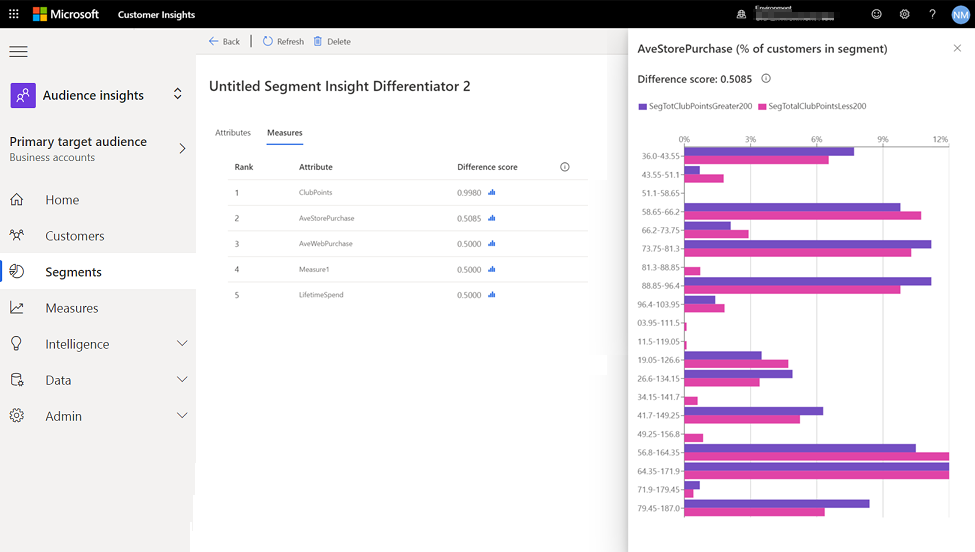
Ak chcete zobraziť výsledky analýzy, vyberte prehľad. Analýza diferenciátora obsahuje dve karty. Na karte Atribúty sú uvedené atribúty profilu , ktoré sa považujú za odlišujúce znaky. Karta Miery obsahuje zoznam rozlišovačov. Každá karta obsahuje nasledujúce podrobnosti:
- Hodnotený zoznam diferenciátorov zoradený podľa skóre rozdielu.
- Skóre rozdielu pre každý diferenciátor. Skóre rozdielu predstavuje stupeň rozdielu atribútu medzi dvoma segmentmi. Čím vyššie je skóre rozdielu, tým viac atribútov sa medzi týmito dvoma segmentmi líši. Výberom skóre otvorte tablu Skóre rozdielu s rozdelením hodnôt pre daný atribút.
Prekrytie segmentu
Analýza prekrývania segmentov ukazuje, koľkí a ktorí zákazníci sú spoloční pre dva alebo viac segmentov. Napríklad, ako sa segment častých zákazníkov prekrýva so segmentom, ktorý obsahuje zákazníkov, ktorí sú spokojní s vašou službou alebo produktom. Môžete tiež analyzovať, ako sa prekrývanie mení pre konkrétne atribúty.
Spustenie analýzy prekrývania
Prejdite na Segmenty a vyberte kartu Štatistiky (ukážka).
Vyberte položku Nový a vyberte možnosť Prekrytie na paneli Vybrať typ štatistiky .
Vyberte segmenty záujmu a vyberte položku Ďalej.
Voliteľne môžete vybrať jedno alebo viac záujmových polí na analýzu prekrytí pre každú možnú hodnotu poľa a vybrať položku Ďalej.
Uveďte názov prekrývajúcej sa analýzy, voliteľný zobrazovaný názov a popis.
Výberom položky Save (Uložiť ) spustite analýzu. Analýza prekrývania je pripravená, keď sa stav zmení z Obnovuje sa na Úspešné.
Zobrazenie a optimalizácia analýzy prekrývania
Po dokončení analýzy nájdete podrobnosti o tejto štatistike v štatistikách segmentov>(ukážka).
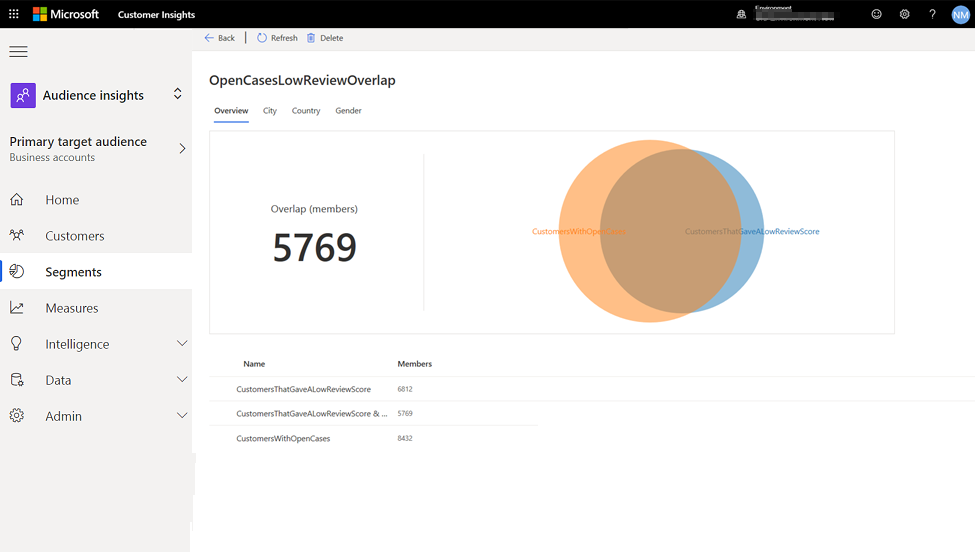
Ak chcete zobraziť výsledky analýzy, vyberte prehľad:
- Počet členov prekrývajúcich segmenty vybrané na analýzu.
- Počet členov zahrnutých v jednom zo segmentov, ale nie v ostatných segmentoch.
- Ak ste pri konfigurácii analýzy prekrývania vybrali polia, nájdete ich na príslušných kartách. Pomocou rozbaľovacej ponuky filtra si môžete vybrať ľubovoľnú úroveň atribútu, ktorá vás zaujíma, pričom tabuľka v dolnej časti obsahuje príslušné údaje.
Spravovanie prehľadov o segmentoch
Prejdite na štatistiky Štatistiky Štatistiky segmentov (ukážka),> pozrite si štatistiky>segmentov a spravujte ich. Vyberte štatistiku segmentov a zobrazia sa dostupné akcie.
- Zobrazenie analýzy štatistík
- Úprava štatistiky a zmena jej vlastností
- Obnovte prehľad, aby sa analýza mohla znova spustiť
- Premenovanie štatistiky
- Odstránenie štatistiky